とはいっても、つい最近まで使っていたCS4でもできていたことなので、Illustrator2021に限ったことではないと思われますが。
同じ色のオブジェクトを選択して、一括で変更する方法。
気が付けばもう長いことイラレを使ってきましたが(確か8.0ぐらいからw)比較的最近になってこの方法に行きついたので、その備忘録です。

取説とかチュートリアルとか、不便を感じて初めて渋々のぞいてみるもんです
ということで。

この素材の花の色の部分を、薄い色から濃い色へと変更しようと思います。
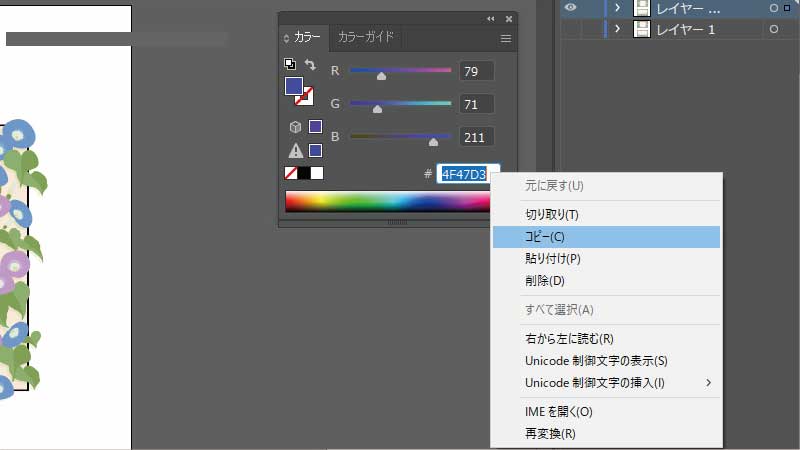
まずは変更後の色を決めて、そのカラーコードをコピー。

コードをコピーするのが一番簡単なので私はそのようにしますが、スライダーの隣にある数字を覚えて変更後の色に設定する、でももちろん問題なしです
次に色を変更したいオブジェクトを選択ツール等で選択して
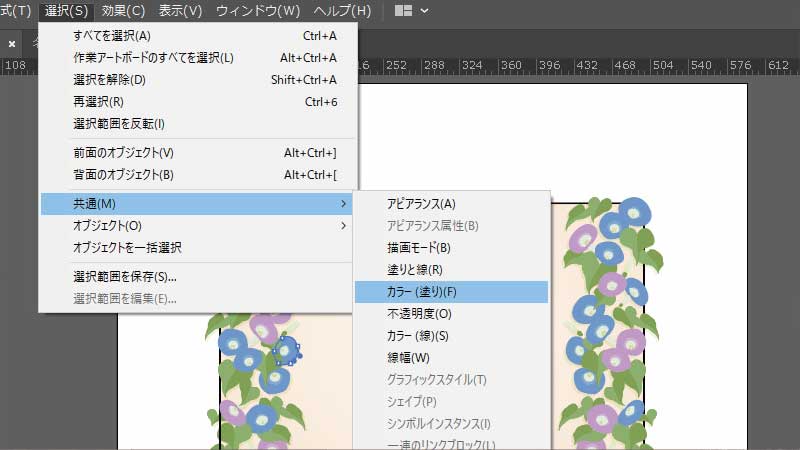
メニューの[選択(S)]から[共通(M)]へ移動し、さらに出てきたサブメニューの中から「カラー(塗り)」を選択。
すると、完全に同色のオブジェクトがすべて選択状態になるので
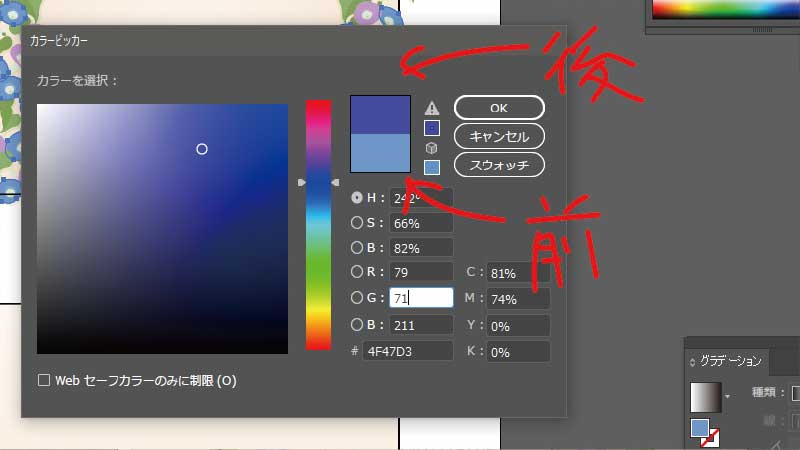
塗りのカラーをダブルクリックしてカラーピッカーをオープン。
(画面上に色が変更できるタブが出ているのであればそちらでもOK)
先ほどコピーしたカラーコードを、カラーピッカーのコード部分にペーストして「OK」をクリック。
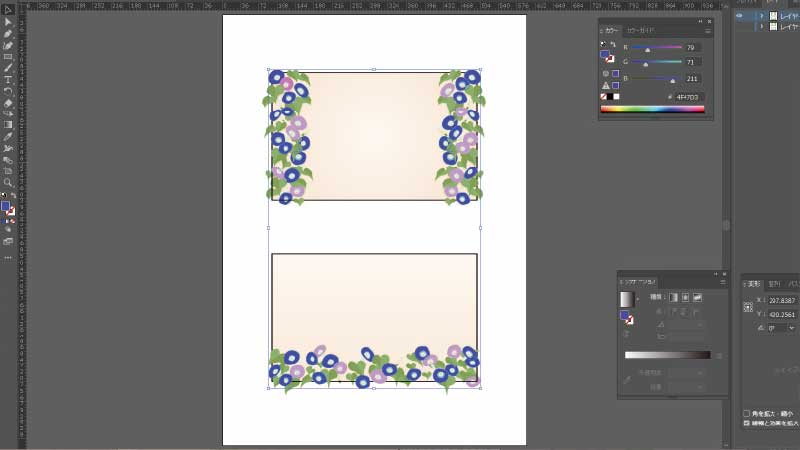
これで複合化されていない複数の同色オブジェクトを、一括で別の色に変更することができました。



コメント